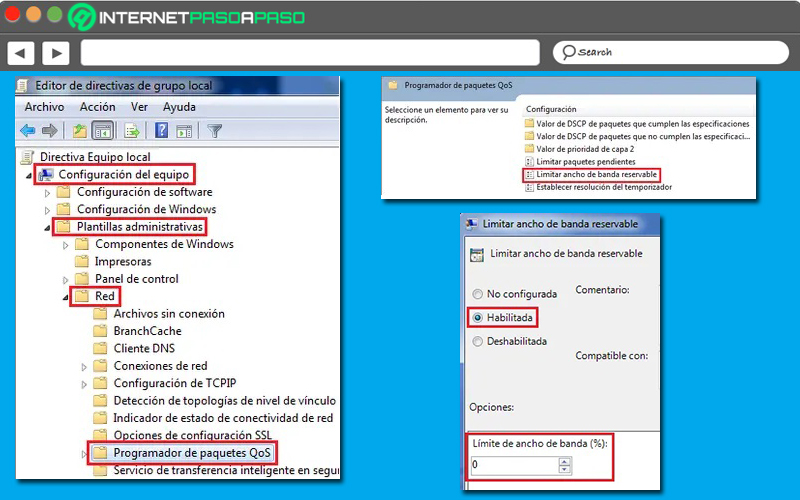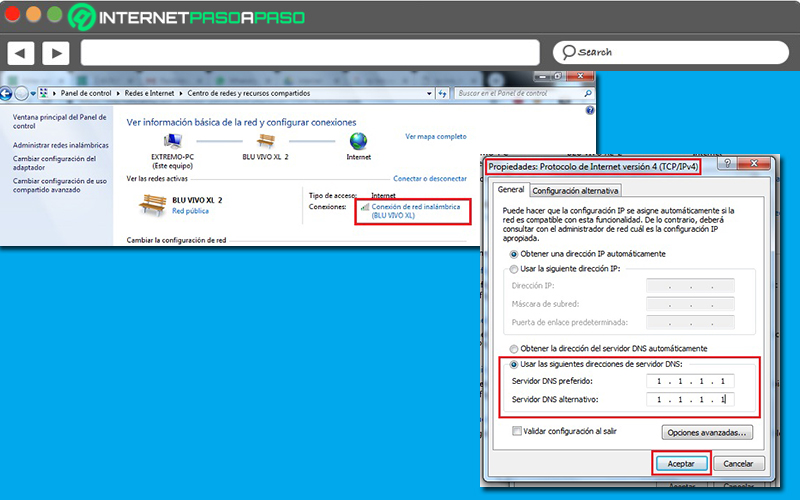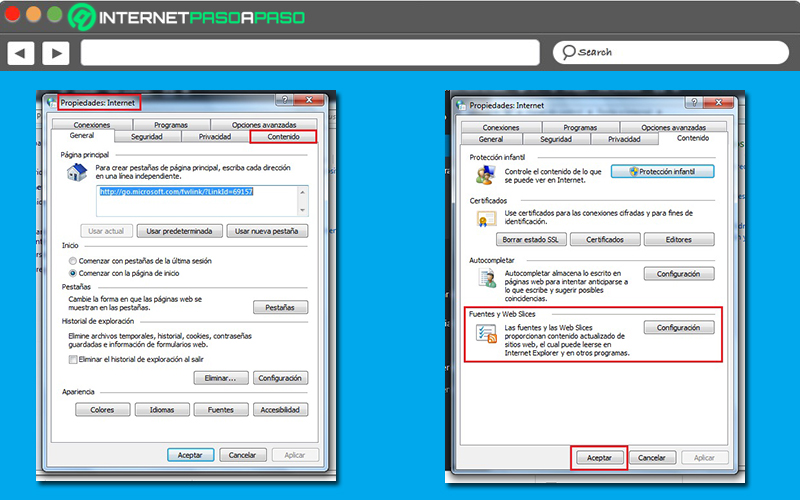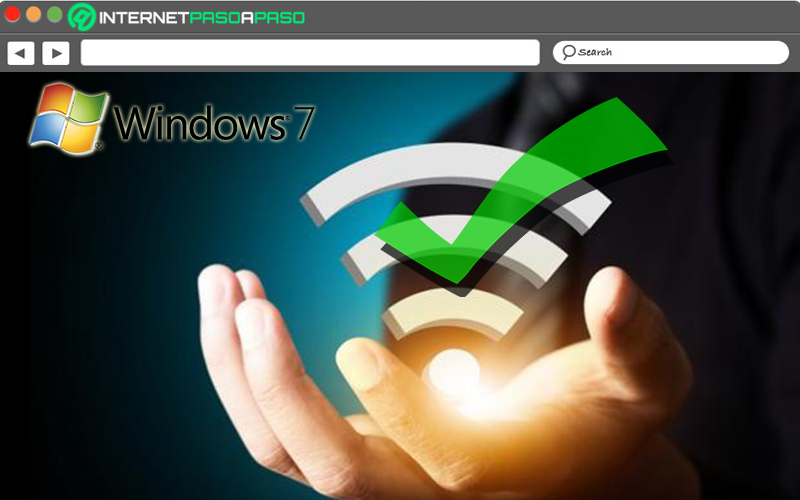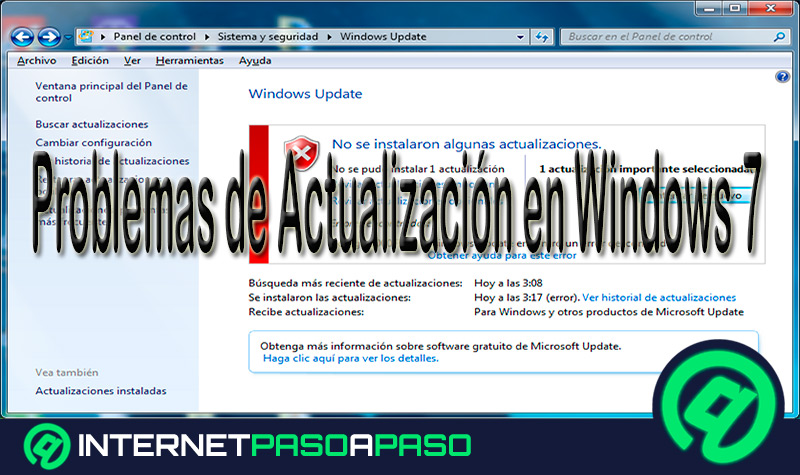Lo Último en IP@P
- Stellar Data Recovery revoluciona la recuperación de archivos perdidos en discos duros externos
- Goblin Mine: La Estrategia Económica Detrás del Juego de Minería que está Fascinando a Todos
- Estos son los nuevos Cargadores UGREEN: potencia y portabilidad en dos versiones que no te puedes perder
- UGREEN Nexode Pro: El Cargador Ultradelgado que revoluciona la carga de dispositivos móviles
- La computación en la nube está transformando los juegos Online y estas son sus grandes ventajas
Hoy en día, la conexión a Internet es prácticamente indispensable para realizar diferentes tareas que simplifican el desarrollo de la vida cotidiana de los seres humanos. Tomando en cuenta que, lo más importante en todo caso, es que dicha conexión a Internet sea lo más fluida posible para así tener una experiencia de navegación realmente efectiva y de calidad.
Es por ello que, constantemente, los usuarios se interesan por buscar ciertas soluciones y alternativas a través de las cuales puedan adquirir un Internet más veloz para emplearlo por medio de su ordenador. Lo cual, es manifestado por parte de los usuarios de Windows 7 que optan por realizar una configuración de red WiFi con el objetivo de optimizar su conexión a la red y evitar que esta sea lenta.
Ahora bien, con seguridad, te estarás preguntando cómo se puede efectuar dicha configuración en función de una red WiFi para obtener un Internet más rápido en tu PC con Windows 7. Motivo por el que, a continuación, te enseñamos lo que tienes que hacer para concretar este ajuste y, además, te proporcionaremos algunas recomendaciones para mejorar la velocidad de tu señal WiFi en W7.
Aprende paso a paso cómo configurar las opciones de WiFi en Windows 7 para que el Internet sea más veloz
Por suerte, los usuarios de Windows 7 tienen la posibilidad de incrementar la velocidad de su Internet por red WiFi para lograr navegar más rápido y realizar sus tareas en el mundo online con una mayor eficacia. Lo cual, se debe hacer estableciendo el porcentaje de ancho de banda de la conexión que el sistema puede reservar en 0, básicamente.
A continuación, te enseñamos los pasos a seguir para acelerar la velocidad de tu Internet:
- Primero que todo, abre Ejecutar en tu PC y procede a introducir el siguiente término “gpedit.msc” para así oprimir la tecla Enter.
- Una vez se abra la ventana indicada, es momento de hacer clic en “Configuración del equipo”.
- Después de eso, en las opciones que se despliegan, tienes que presionar en “Plantillas administrativas”.
- Ahora, dirígete a la carpeta “Red” y haz clic en ella, para después seleccionar la opción llamada “Programador de paquete QoS”.
- Hecho lo anterior, se abrirá una nueva ventana y en esta, debes hacer doble clic encima de “Limitar ancho de banda reservable”.
- Seguido de ello, marca la casilla de “Habilitada” y directamente en el menú desplegable que indica “Limite de ancho de banda (%)”, es momento de colocar su valor en 0 (cero).
- Por último, solo resta hacer clic en el botón “Aplicar” y después guardar los cambios pulsando en “Aceptar”.
Adicionalmente, también re recomienda cambiar el DNS con una IP específica para poder ganar unos megas de velocidad y así, tener un Internet más vertiginoso en W7.
En este caso, el procedimiento consiste modificar las DNS a 1.1.1.1 realizando lo siguiente:
- Accede a Inicio pulsando el botón correspondiente y entra en el Panel de control de Windows 7.
- Posteriormente, haz clic en “Centro de redes y recursos compartidos” para allí, seleccionar la opción que dice “Conexión de red inalámbrica”.
- A continuación, se abrirá una ventana y en ella, tienes que pulsar sobre “Propiedades”.
- Ahora, en el siguiente cuadro aparecerán varias opciones, pero en este caso tienes que elegir “Protocolo de Internet (TCP/IPv4)” y allí, hacer clic en “Propiedades”.
- Para finalizar, es momento de colocar el valor “1.1.1.1” tanto en la casilla que dice “Servidor DNS preferido” como también en “Servidor DNS alternativo”. Para proceder a oprimir el botón “Aceptar” y guardar los cambios.
Por si fuera poco, también puedes optimizar navegadores rápidos directamente desde tu W7, comenzando por Internet Explorer.
Esto, puedes hacerlo desde el Panel de control de la siguiente manera:
- Cuando ingreses al Panel de control, selecciona “Redes e Internet” para allí presionar en “Opciones de Internet”.
- Una vez se abra la ventana con las diferentes opciones disponibles, tienes que hacer clic en la pestaña de “Contenido”.
- Posteriormente, en la parte inferior, procede a desactivar la casilla de “Fuentes y Web Slices” a través de su configuración, para hacer clic en “Aceptar” y poder ganar velocidad en tu navegador web.
Consejos para mejorar la velocidad de tu señal WiFi en Windows 7 y tener un mejor Internet
Además de las configuraciones señaladas anteriormente para optimizar tu Internet con el fin de que alcance una mayor velocidad en W7, también es primordial que tengas en cuenta ciertos consejos que te ayudarán a mejorar la rapidez de tu señal WiFi para adquirir una excelente conexión a la red.
Más en Sistemas operativos
- ¿Cómo mejorar la accesibilidad para personas invidentes con teléfonos Android? Guía paso a paso
- ¿Cómo acelerar tu teléfono móvil Android al máximo y tener un smartphone extra rápido? Guía paso a paso
- ¿Cómo configurar las opciones de energía de Windows 8 desde cero fácil y rápido? Guía paso a paso
- ¿Cuáles son los mejores PowerToys para Windows 7 que potenciarán mi experiencia en el PC? Lista 2024
- ¿Cómo escanear y leer códigos QR con tu teléfono o tablet Android? Guía paso a paso
SÍGUENOS EN 👉 YOUTUBE TV
Por eso, a continuación, encontrarás 5 recomendaciones esenciales para lograrlo:
Utiliza un router capacitado
Sin lugar a duda, el router es el elemento más relevante de una conexión WiFi y, por eso, la velocidad del Internet y su señal dependerá de este en gran medida. Por lo que, es recomendable adquirir un modelo de router que presente óptimas capacidades por medio de las cuales garantice su correcto funcionamiento y eviten que este ralentice dicha conexión.
En este caso, no es recomendable conformarse con los diferentes tipos de routers que suelen proveer las empresas de Internet, ya que son los más comunes y en muchas ocasiones, suelen limitar la aceleración de tu Internet. Más bien, busca otras soluciones que, aunque no sean tan costosas, cuenten con buenas prestaciones y entreguen la potencia justa.
Encuentra el canal adecuado para mejorar el WiFi
Además de enfocarse en las prestaciones del router, también resulta efectivo conseguir el canal adecuado de este para optimizar el funcionamiento de la red WiFi. Ya que, por defecto, el canal del WiFi es uno de los factores que más pueden afectar la señal del mismo y, como consecuencia, causa interferencias fácilmente.
Por lo tanto, te aconsejamos cambiar entre los diferentes canales que contiene tu WiFi hasta encontrar uno en el que se obtengan menos interferencias. Valorando que, con algunos programas, es más sencillo comprobar los decibelios de la señal a fin de concretar cual canal es el más apropiado mientras realices los cambios.
Selecciona un navegador de Internet óptimo
Para tener una experiencia de navegación que exhiba una buena velocidad, también es oportuno hacer uso de un navegador de Internet que tenga la capacidad de cargar las páginas y los diferentes elementos con total eficacia. Tomando en cuenta que, este es la interfaz principal para acceder a la red y probar tu Internet por WiFi.
Ahora bien, como recomendación, vale la pena que pruebes los siguientes navegadores web para que así puedas verificar cuál cumple con tus requerimientos y, en definitiva, te gusta más:
- Google Chrome: Es uno de los más utilizados en todo el mundo y se distingue como el navegador que logra abrir las páginas web más rápidamente.
- Mozilla Firefox: Proporciona una gran gestión en referencia al consumo de memoria RAM y CPU, por lo que revela un funcionamiento pertinente en el PC con W7.
- Microsoft Edge: Se ha catalogado como un programa que logra abrirse rápidamente para iniciar la experiencia de navegación. Por ende, es uno de los más optimizados para conexiones WiFi.
- Opera: Cumple muy bien con su función y por eso, es capaz de abrir las páginas de una forma rápida.
Evita elementos que bloqueen la señal WiFi
Comúnmente, los routers no entregan un buen funcionamiento porque se encuentran lejos del PC y ante tanta distancia, existen más posibilidades de que ciertos obstáculos hagan interferencias y bloqueen la señal.
Por ende, para evitar esto, te recomendamos seguir las siguientes indicaciones con el objetivo de adquirir una cobertura más apropiada:
- No coloques el router detrás de superficies o paneles metálicos. Ya que, automáticamente, esos elementos restringirán gran parte de la señal.
- Opta por situar el router en una zona elevada y con una lejanía apropiada del suelo, para así evitar más obstáculos.
- Procura alejar dicho dispositivo de microondas, teléfonos inalámbricos y zonas con muchos cables o bombillas halógenas para que no haya interferencias entre sí.
- No instales el router dentro de una estantería cubierta o un cajón, porque así se puede bloquear la señal.
Actualiza el firmware del router WiFi
Para concluir con estas recomendaciones, resaltamos que, las actualizaciones de firmware son muy útiles para mejorar las características que el router posee por naturaleza. Puesto que, los firmwares nuevos cuentan con optimizaciones a nivel de seguridad, correcciones de bugs y en todos los niveles.
A pesar de que los router nuevos suelen tener actualizaciones automáticas sin intervención del usuario, lo cierto es que existen otros modelos que no se actualizan de esa forma. Por lo que, en estos casos, se aconseja acceder al sitio web del fabricante para buscar y localizar la última versión de firmware para tu modelo de router y así, poder gestionar dicho proceso. Lo cual, te ayudará a mejorar la rapidez de tu Internet en W7, al igual que otros parámetros.